Ketahui! Cara Buka WhatsApp Web di HP dengan Scan Barcode
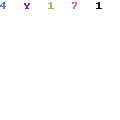
Viahape.com – Pernahkah kamu merasa kesal karena harus bolak-balik antara HP dan laptop saat bekerja? Tenang, ada solusinya! Kali ini kita akan membahas cara buka WhatsApp Web di HP dengan scan barcode. Metode ini bisa jadi penyelamat bagi kamu yang ingin multitasking atau sekedar ingin menikmati layar yang lebih besar.
Nah, dalam artikel ini, kita akan telusuri langkah demi langkah cara buka WhatsApp Web di HP, agar kamu bisa mengakses WhatsApp Web dengan mudah dan cepat. Penasaran, kan? Yuk, simak ulasannya di bawah ini.
Apa Itu WhatsApp Web?
Sebelum kita menyelami cara buka WhatsApp Web di HP, penting untuk memahami apa sebenarnya WhatsApp Web itu. WhatsApp Web adalah versi browser dari aplikasi pesan populer WhatsApp. Fitur ini memungkinkan pengguna untuk mengakses chat dan fitur WhatsApp lainnya melalui komputer atau perangkat lain yang memiliki browser web. Keunggulannya? kamu bisa mengetik lebih cepat dengan keyboard fisik dan melihat pesan di layar yang lebih besar.
Meskipun keduanya berasal dari induk yang sama, ada beberapa perbedaan mendasar:
-
- Akses: WhatsApp Web diakses melalui browser, sementara aplikasi WhatsApp diinstal langsung di perangkat.
- Fitur: Beberapa fitur mungkin terbatas di WhatsApp Web dibandingkan dengan aplikasi.
- Konektivitas: WhatsApp Web memerlukan koneksi aktif ke ponsel kamu.
Persiapan Sebelum Membuka WhatsApp Web di HP
Sebelum kita masuk ke langkah-langkah utama, ada beberapa hal yang perlu kamu siapkan:
-
- Pastikan HP kamu terhubung ke internet yang stabil.
- Update aplikasi WhatsApp kamu ke versi terbaru.
- Aktifkan fitur ‘Desktop Mode’ atau ‘Mode Desktop’ di browser HP kamu.
Browser yang Mendukung WhatsApp Web
Tidak semua browser cocok untuk membuka WhatsApp Web di HP. Berikut ini beberapa browser yang direkomendasikan, antara lain:
-
- Google Chrome
- Mozilla Firefox
- Microsoft Edge
- Safari (untuk pengguna iOS)
Langkah-langkah Membuka WhatsApp Web di HP
Nah, sekarang kita masuk ke bagian utama. Berikut ini cara buka WhatsApp Web di HP dengan scan barcode:
-
- Buka browser pilihan kamu di HP.
- Aktifkan ‘Mode Desktop’ di pengaturan browser.
- Ketik ‘web.whatsapp.com’ di kolom alamat.
- Tunggu hingga halaman WhatsApp Web terbuka sepenuhnya.
- kamu akan melihat barcode di layar HP.
Cara Scan Barcode WhatsApp Web di HP
Setelah barcode muncul, ikuti langkah berikut:
-
- Buka aplikasi WhatsApp di HP kamu.
- Ketuk tanda titik tiga yang ada di pojok kanan layar.
- Pilih ‘WhatsApp Web’ atau ‘Perangkat Tertaut’.
- Tap ‘Tautkan Perangkat’.
- Arahkan kamera HP ke barcode di layar browser.
- Tunggu beberapa detik hingga proses scanning selesai.
Tips Menggunakan WhatsApp Web di HP
Setelah berhasil masuk, ada beberapa tips yang bisa kamu terapkan untuk pengalaman yang lebih optimal, diantaranya:
-
- Gunakan orientasi landscape untuk tampilan yang lebih luas.
- Manfaatkan fitur pinch-to-zoom untuk memperbesar teks atau gambar.
- Jangan lupa logout setelah selesai, terutama jika menggunakan perangkat umum.
Troubleshooting Masalah Umum
Kadang, kamu mungkin mengalami kendala. Berikut solusi untuk masalah yang sering terjadi:
-
- Jika barcode tidak muncul, refresh halaman.
- Pastikan kamera HP kamu bersih dan tidak terhalang.
- Jika koneksi terputus, coba sambungkan ulang dengan scan barcode.
Keamanan Saat Menggunakan WhatsApp Web di HP
Keamanan adalah aspek penting saat menggunakan WhatsApp Web. Berikut beberapa tips keamanan:
-
- Selalu logout setelah selesai menggunakan.
- Jangan pernah menggunakan WhatsApp Web di perangkat yang tidak kamu percaya.
- Periksa perangkat yang terhubung secara berkala di aplikasi WhatsApp.
Cara Logout dari WhatsApp Web
Untuk logout, ikuti langkah ini:
-
- Buka WhatsApp di HP kamu.
- Masuk ke menu ‘WhatsApp Web’ atau ‘Perangkat Tertaut’.
- Pilih perangkat yang ingin kamu logout.
- Tap ‘Logout’ atau ‘Keluar’.
Alternatif Cara Mengakses WhatsApp Web di HP
Selain menggunakan metode scan barcode, ada beberapa alternatif yang bisa kamu coba untuk mengakses WhatsApp Web di HP:
1. Menggunakan Aplikasi Pihak Ketiga
Beberapa aplikasi pihak ketiga mengklaim dapat membantu kamu mengakses WhatsApp Web di HP tanpa perlu scan barcode. Namun, perlu diingat:
-
- Keamanan data kamu mungkin berisiko.
- WhatsApp tidak merekomendasikan penggunaan aplikasi pihak ketiga.
- Akun kamu bisa terblokir jika ketahuan menggunakan aplikasi tidak resmi.
2. Fitur ‘Multi-Device’ WhatsApp
WhatsApp telah meluncurkan fitur ‘Multi-Device’ yang memungkinkan kamu menggunakan WhatsApp di beberapa perangkat sekaligus tanpa perlu HP kamu selalu terhubung ke internet. Ini bisa menjadi solusi yang lebih baik dibandingkan membuka WhatsApp Web di HP.
Optimalisasi Penggunaan WhatsApp Web di HP
Untuk memaksimalkan pengalaman kamu, berikut beberapa tips tambahan:
-
- Gunakan keyboard eksternal jika ingin mengetik lebih cepat.
- Manfaatkan fitur ‘Pesan Berbintang’ untuk menyimpan pesan penting.
- Gunakan fitur pencarian untuk menemukan chat atau pesan lama dengan cepat.
Agar tidak terganggu dengan notifikasi ganda (dari HP dan browser), kamu bisa:
-
- Matikan notifikasi di salah satu perangkat.
- Atur ‘Do Not Disturb’ di HP saat menggunakan WhatsApp Web.
- Gunakan fitur ‘Mute’ untuk chat atau grup tertentu.
Tren Masa Depan WhatsApp Web
Dengan perkembangan teknologi yang pesat, apa yang bisa kita harapkan di masa depan? berikut di antaranya:
-
- Integrasi yang lebih baik antara versi mobile dan web.
- Peningkatan fitur keamanan dan privasi.
- Kemungkinan akses WhatsApp Web tanpa perlu menghubungkan ke HP.
Beberapa fitur yang mungkin akan hadir di masa depan:
-
- Dukungan untuk panggilan video grup di WhatsApp Web.
- Integrasi dengan layanan cloud untuk penyimpanan chat.
- Fitur editing foto dan video yang lebih canggih.
Kelebihan dan Kekurangan Menggunakan WhatsApp Web di HP
Seperti semua teknologi, ada plus minusnya. Mari kita bahas:
Kelebihan:
-
- Akses chat di layar yang lebih besar.
- Mudah untuk copy-paste teks panjang.
- Bisa mengirim file langsung dari penyimpanan HP.
Kekurangan:
-
- Mungkin lebih boros baterai.
- Tampilan mungkin tidak seoptimal di desktop.
- Beberapa fitur mungkin tidak tersedia.
Kesimpulan
Memahami cara buka WhatsApp Web di HP dengan scan barcode membuka banyak kemungkinan baru dalam cara kita berkomunikasi. Meskipun mungkin terdengar rumit pada awalnya, dengan sedikit latihan, kamu akan menemukan bahwa metode ini bisa sangat berguna dalam berbagai situasi.
Ingatlah selalu untuk memprioritaskan keamanan data kamu. Logout dari sesi WhatsApp Web ketika selesai, terutama jika kamu menggunakan perangkat umum atau shared. Juga, pastikan untuk selalu memperbarui aplikasi WhatsApp kamu ke versi terbaru untuk mendapatkan fitur keamanan terkini.
Dengan terus berkembangnya teknologi, kita bisa mengharapkan lebih banyak inovasi dalam cara kita mengakses dan menggunakan layanan pesan instan. WhatsApp Web hanyalah salah satu contoh bagaimana teknologi dapat mempermudah komunikasi kita sehari-hari. Semoga artikel ini bermanfaat dan membantu kamu dalam mengoptimalkan penggunaan WhatsApp. Selamat mencoba dan jangan lupa untuk selalu menjaga keamanan data kamu saat menggunakan layanan online apapun.



